Nokia 6110 Navigator User Manual Page 1
Browse online or download User Manual for Mobile phones Nokia 6110 Navigator. Nokia 6110 Navigator Manuale d'uso
- Page / 115
- Table of contents
- BOOKMARKS
- Nokia 6110 Navigator 1
- Manuale d'uso 1
- Sommario 4
- SICUREZZA 6
- ■ Servizi di rete 7
- ■ Rimozione della batteria 7
- Supporto 8
- 1. Guida all'uso 9
- ■ Memory card microSD 11
- ■ Caricare la batteria 12
- ■ Impostare data e ora 12
- ■ Tasti e componenti 14
- ■ Modalità standby 15
- ■ Indicatori 15
- ■ Applicazione Introduzione 17
- ■ Controllo del volume 18
- ■ Blocco della tastiera 18
- ■ Codici di accesso 18
- ■ Tasto Proprie 19
- ■ Collegare un cavo dati USB 20
- 3. Funzioni di chiamata 21
- ■ Chiamata video 24
- ■ Condivisione video 26
- Condividere video 27
- Accettare un invito 27
- ■ Registro 28
- 4. Navigator 29
- ■ Applicazione Navigator 30
- Tasto Navigator 31
- ■ Itinerari 32
- ■ Consultare la mappa 33
- ■ Pianificare viaggi 34
- ■ Servizi extra 35
- ■ Trasferire mappe dal PC 35
- 5. Scrivere testo 36
- ■ Copiare ed eliminare testo 37
- 6. Messaggi 38
- Messaggi audio Nokia Xpress 40
- Impostazioni e-mail 40
- Tipi di messaggi speciali 40
- ■ Archivio 41
- ■ Casella e-mail 41
- ■ In uscita 42
- ■ Cell broadcast 43
- ■ Editor di comando servizi 43
- ■ Impostazioni dei messaggi 43
- 7. Rubrica 47
- ■ Gestione di gruppi 48
- 8. Galleria 49
- ■ Modificare clip video 50
- Trasferire video dal PC 51
- 9. Applicazioni multimediali 52
- ■ Lettore musicale 54
- Ascoltare musica 55
- ■ RealPlayer 56
- Funzioni radio 58
- Elenco delle stazioni 58
- Visualizzare contenuto visivo 58
- Impostazioni di Visual Radio 58
- Directory Stazioni 59
- ■ Effettuare una connessione 60
- ■ Visualizzare preferiti 60
- ■ Navigare pagine Web 61
- Mini mappa 62
- ■ Terminare una connessione 63
- ■ Svuotare la cache 64
- ■ Impostazioni del browser 64
- 11. Download 65
- 12. Organizer 66
- Creare voci dell'Agenda 67
- Viste dell'Agenda 67
- ■ Convertitore 68
- 13. Applicazioni 69
- ■ Punti di riferimento 70
- ■ Adobe Reader 70
- ■ Quickoffice 71
- Quickword 72
- Quicksheet 72
- 14. Impostazioni 73
- ■ Toni 3-D 75
- ■ Comandi vocali 76
- Data e ora 77
- Gestione dello scorrevole 78
- Accessori 78
- Protezione 78
- Telefono cellulare 81
- Effettuare una chiamata 82
- Deviazione delle chiamate 83
- Blocco chiamate 83
- Connessione 84
- Dati a pacchetto 85
- ■ Chiamata rapida 86
- ■ Configurazione guidata 87
- Impostazioni chat 88
- 15. Connettività 90
- Inviare dati 91
- Vista Dispositivi associati 92
- Ricevere dati 92
- ■ Cavo dati USB 93
- ■ Sincronizzazione remota 93
- ■ Gestione connessioni 94
- ■ Push-to-talk 95
- Accedere ai servizi PTT 96
- Uscire dal servizio PTT 97
- Chiamata uno a uno 97
- Rispondere a una chiamata PTT 97
- Chiamata di gruppo PTT 97
- Richieste di richiamata 97
- Creare il proprio canale 98
- ■ Trasferire dati 99
- 16. Gestione dati 100
- ■ Gestione file 102
- ■ Gestione dispositivi 102
- ■ Memory card 103
- ■ Chiavi di attivazione 104
- ■ Caricamento e scaricamento 105
- 18. Accessori 107
- Precauzioni e manutenzione 108
- ■ Bambini piccoli 109
- ■ Ambiente operativo 109
- ■ Apparecchiature mediche 109
- ■ Veicoli 110
- Indice analitico 113
Summary of Contents
Nokia 6110 NavigatorManuale d'usoEdizione 4
10Per rimuovere la batteria, sollevarla come illustrato (3).Per sbloccare il fermo della carta SIM, sollevare delicatamente il gancio di chiusura e ap
10016. Gestione dati Gestione applicazioniNel dispositivo è possibile installare due tipi di applicazioni e software:Applicazioni J2METM basate su te
101Per installare un'applicazione o pacchetto software:1. Scegliere il file di installazione. Le applicazioni installate nella memory card sono c
102 Gestione fileSelezionare Menu > Impostaz. > Gest. dati > Gest. file.In Gestione file è possibile esplorare, aprire e gestire i file e le
103Aggiornare il softwareAvvertenza: Se si installa un aggiornamento software, non sarà possibile usare il dispositivo, neppure per le chiamate di eme
104Formattare la memory cardCon la formattazione, tutti i dati presenti nella memory card verranno definitivamente persi. Per formattare una nuova mem
105Per visualizzare informazioni dettagliate, ad esempio quelle relative allo stato di validità e alla possibilità di inviare il file, spostarsi su un
106di una batteria o un caricabatterie non approvato può comportare il pericolo di incendio, deflagrazione, fuoriuscita di liquido o altri pericoli.Se
107 Linee guida per l'autenticazione delle batterie NokiaPer non mettere a rischio la propria sicurezza, utilizzare sempre batterie originali No
108Per la disponibilità degli accessori approvati, rivolgersi al proprio rivenditore. Quando si scollega il cavo di alimentazione di un qualsiasi acce
109Questi suggerimenti sono validi per il dispositivo, la batteria, il caricabatterie o qualunque altro accessorio. In caso di malfunzionamento di uno
11 Memory card microSDCon il dispositivo vanno usate solo memory card microSD approvate da Nokia. Nokia utilizza gli standard industriali approvati p
110interesse per sapere se è adeguatamente schermata da segnali a radiofrequenza e per avere maggiori informazioni in proposito. Spegnere il dispositi
111L'uso del dispositivo in aereo è proibito. Spegnere il dispositivo prima di salire a bordo di un aereo. L'utilizzo di dispositivi senza f
1123. Inserire il numero di emergenza del luogo in cui ci si trova. I numeri di emergenza variano da località a località.4. Premere il tasto di chiama
113Indice analiticoAaccessori 78Adobe Reader 70Agenda 66applicazioni 100applicazioni per ufficio 71Bbatteria, carica 12blocco della tastiera 18Bluetoo
114data 77dati a pacchetto 85lingua del Telefono 77lingua scrittura 77ora 77protezione 78scrittura facilitata 77Telefono 76TTS 87impostazioni messaggi
115VVisual Radio 57volume 18WWebblog 63connessione 60disconnessione 63feed 63impostazioni 60impostazioni del browser 64navigazione 61protezione delle
12 Caricare la batteriaCollegare il caricabatterie a una presa a muro. Collegare il caricabatterie al dispositivo.Se la batteria è completamente scar
13Antenna del dispositivo cellulare (1)Antenna Bluetooth (2)Antenna GPS (3)Il dispositivo potrebbe essere dotato antenne interne ed esterne. Come nel
142. Informazioni sul telefono cellulare Tasti e componentiSensore di luminosità (1)Ricevitore (2)Obiettivo secondario (3)Display (4)Tasti di selezio
15 Modalità standbyDopo l'accensione e la registrazione nella rete il dispositivo si trova in modalità standby ed è pronto per essere utilizzato
16Disponibile se l'opzione Segnale di chiamata è impostata su Silenzioso e le opzioni Tono di avviso msgg. e Tono di avviso e-mail sono impostate
17È in corso la trasmissione di dati tramite Bluetooth. Consultare “Connessione Bluetooth”, pag. 90.È attiva una connessione USB.Potrebbero inoltre es
18Per aprire l'applicazione Introduz. in un secondo momento, selezionare Menu > Applicazioni > Introduz.. Controllo del volumePer regolare
19Codici PINIl codice PIN (Personal Identification Number) e il codice UPIN (Universal Personal Identification Number, da 4 a 8 cifre) aiuta a protegg
DICHIARAZIONE DI CONFORMITÀCon la presente, NOKIA CORPORATION, dichiara che il prodotto RM-122 è conforme ai requisiti essenziali ed alle altre dispos
20Per attivare il servizio push-to-talk, premere il tasto Proprie. La connessione push-to-talk deve essere stata avviata per poter essere attivata con
213. Funzioni di chiamata Effettuare una chiamata1. Digitare il numero, incluso il prefisso, mentre il telefono cellulare si trova in modalità standb
22Chiamata a riconoscimento vocale A tutte le voci della Rubrica viene aggiunto automaticamente un nome vocale .Utilizzare nomi lunghi ed evitare nomi
23• Per instaurare una conversazione privata con uno dei partecipanti, selezionare Opzioni > Conferenza > Privata. Selezionare un partecipante e
24Anche se il telefono cellulare è stato configurato in modo che non invii video durante una chiamata video, la chiamata verrà comunque addebitata com
25Per effettuare e ricevere una chiamata video, è necessario che il dispositivo del chiamante e quello del ricevente si trovino nell'area di cope
26Anche se il telefono cellulare è stato configurato in modo che non invii video durante una chiamata video, la chiamata verrà comunque addebitata com
27Condividere videoPer ricevere una sessione di condivisione, il destinatario deve installare la funzionalità Condivis. video e configurare le imposta
28 RegistroIl registro consente di monitorare le chiamate vocali, gli SMS, le connessioni dati a pacchetto e le chiamate dati e fax registrate dal di
294. NavigatorIl dispositivo è dotato di un ricevitore GPS interno che riceve segnali radio a bassa frequenza dai satelliti e misura il tempo impiegat
La disponibilità di prodotti, applicazioni e servizi particolari può variare a seconda delle regioni. Per i dettagli e le informazioni sulle lingue di
30Per abilitare o disabilitare diversi metodi di ricerca posizione, ad esempio A-GPS, scegliere Menu > Impostaz. > Imp. telef. > Generale >
31Quando si avvia l'applicazione Navigator, vengono visualizzati l'ultima posizione nota e il messaggio Posizione in fase di acquisizione fi
32 ItinerariPer definire il tipo di itinerario nell'applicazione Navigator, selezionare Opzioni > Modalità Viaggio e Il più veloce possibile,
33Impostare blocchi stradaliPer evitare di percorrere una determinata parte dell'itinerario durante la navigazione, selezionare Opzioni > Defi
34 Pianificare viaggi1. Nell'applicazione Navigator selezionare Opzioni > Viaggi > Pianif. nuovo itiner. Inserire il nome dell'itiner
35 Servizi extraPer aggiungere altre mappe nel dispositivo, per scaricare mappe da Internet nel PC e utilizzare l'applicazione Nokia Map Manager
365. Scrivere testoDurante la scrittura, nella parte superiore destra del display, il metodo di scrittura facilitato viene indicato da e quello tradi
371. Per scrivere la parola desiderata, premere i tasti da 2 a 9. Per ogni lettera premere il tasto una sola volta. La parola cambia dopo ogni pressio
386. MessaggiPer aprire il menu Messaggi, selezionare Menu > Messaggi. Vengono visualizzati la funzione Nuovo msg. e un elenco di cartelle predefin
39Prima di inviare e ricevere un SMS, un messaggio multimediale o un e-mail oppure prima di connettersi alla casella e-mail remota, è necessario defin
4SommarioSICUREZZA... 6Supporto... 8Applicazione Guida ...
40Messaggi audio Nokia XpressI messaggi audio sono messaggi multimediali composti da un unico clip audio. Per creare e inviare un messaggio audio, eff
41Per aprire un messaggio ricevuto, selezionare Menu > Messaggi > Ricevuti e il messaggio desiderato. È possibile salvare il contenuto di un mes
423. Una volta recuperati tutti i messaggi e-mail, è possibile anche continuare a visualizzarli in linea. Selezionare Opzioni > Disconnetti per chi
43 Cell broadcastÈ possibile ricevere messaggi su diversi argomenti, ad esempio le condizioni atmosferiche o del traffico, dal fornitore di servizi (
44Conness. preferita - gli SMS possono essere inviati tramite la normale rete GSM o tramite una connessione dati a pacchetto, se questo tipo di invio
45Impostazioni e-mailImpostazioni casella e-mailSelezionare Menu > Messaggi > Opzioni > Impostazioni > E-mail > Caselle e-mail e una ca
46Sottoscrizioni cartelle (soltanto caselle e-mail IMAP4) - Selezionare le cartelle della casella e-mail di cui si desidera effettuare la sottoscrizio
47Altre impostazioniSelezionare Menu > Messaggi > Opzioni > Impostazioni > Altro e scegliere tra le seguenti impostazioni:Salva msgg. invi
48Per copiare un numero di telefono, di fax o del cercapersone dalla Rubrica nella carta SIM, selezionare la scheda che si desidera copiare e sceglier
491. Selezionare Menu > Rubrica e una scheda.2. Selezionare un numero e scegliere Opzioni > Assegna ch. rapida. Selezionare il tasto di chiamata
5Terminare una connessione... 63Svuotare la cache... 64Impostazioni del browser ...
50nuovamente l'area da ritagliare. Per modificare l'area selezionata in precedenza, selezionare Indietro. Le aree selezionate formeranno un
51Disattiva audio o Attiva audio - consente di attivare o disattivare l'audio del clip video originale.Sposta - consente di spostare il clip vide
52I requisiti del PC per il trasferimento di video sono i seguenti:• Sistema operativo Microsoft Windows XP (o versione successiva)• Nokia PC Suite 6.
53Per eseguire lo zoom avanti o indietro, utilizzare i tasti del volume oppure scorrere verso l'alto o il basso. Per scattare una foto, premere i
54Impostazioni della fotocameraIl dispositivo supporta una risoluzione dell'immagine di 1600 x 1200 pixel.Per cambiare le impostazioni della foto
55Elenchi dei braniPer compilare e salvare elenchi personalizzati di brani, selezionare Elenchi brani > Opzioni > Nuovo elenco brani. Selezionar
56Per utilizzare un'impostazione predefinita, selezionarla e scegliere Opzioni > Attiva.Creare una nuova impostazione predefinita1. Per creare
57riconosciuto da RealPlayer, poiché un file ram costituisce un file di testo contenente un collegamento rtsp.Avvertenza: Non tenere il telefono vicin
58Funzioni radioPer regolare il volume, premere i tasti del volume.Selezionare o per passare alla stazione salvata successiva o precedente. I puls
59Servizio avvio automat. - per attivare o disattivare la visualizzazione automatica di contenuto visivoPunto di accesso - per selezionare il punto di
6SICUREZZALeggere le semplici indicazioni di seguito riportate. Il mancato rispetto di tali norme può essere pericoloso o illegale. Leggere la version
60Salva - per salvare nell'elenco delle stazioni i dettagli della stazione radio selezionataDettagli - per visualizzare informazioni sui canali10
61 La cartella dei preferiti automatici contiene i preferiti ( ) raccolti automaticamente durante la navigazione di pagine Web. Qualsiasi preferito in
62Tasti e comandi utilizzati per la navigazionePer aprire un collegamento, selezionare opzioni o caselle di controllo e premere il tasto di scorriment
63Panoramica della paginaGrazie alla funzionalità Panoramica pagina è possibile spostarsi più rapidamente sul punto desiderato di una pagina Web. Non
64 Svuotare la cacheLa cache è un'area di memoria che viene utilizzata per memorizzare temporaneamente i dati. Qualora si fosse tentato di consu
65PrivacyPreferiti automatici - Selezionare Attiva se si desidera salvare automaticamente i preferiti nella cartella Preferiti autom. durante la visit
6612. Organizer OrologioSelezionare Menu > Organizer > Orologio.Impostazioni dell'orologioPer cambiare l'ora o la data, selezionare O
67Creare voci dell'Agenda1. Selezionare Opzioni > Nuova voce e un tipo di voce. Le voci Anniversario vengono ripetute ogni anno.2. Compilare i
68 NoteSelezionare Menu > Organizer > Note.Per creare una nota nuova, iniziare a scrivere. Per salvare la nota, selezionare Fine.I file in form
691. Selezionare Valuta come tipo di unità di misura, quindi Opzioni > Tassi valuta.2. Per cambiare la valuta base, selezionare la valuta desiderat
7le applicazioni Symbian Signed o Java Verified™, che offrono adeguate garanzie di sicurezza e protezione da software dannosi. Sarebbe opportuno insta
70Selezionare Reimposta per impostare la distanza del viaggio, la durata e le velocità media e massima su zero e iniziare un nuovo calcolo. Selezionar
71Aprire un file .pdfPer aprire un documento visualizzato di recente, selezionarlo. Per aprire un documento che non è disponibile nella vista principa
72QuickwordQuickword consente di leggere documenti di Microsoft Word nativi sul display del dispositivo. Quickword supporta colori, grassetto, corsivo
73QuickpointQuickpoint consente di visualizzare presentazioni di Microsoft PowerPoint sul display del proprio dispositivo.Quickpoint supporta la visua
74Per attivare il modo d'uso, selezionarlo e scegliere Attiva.Suggerimento: Per passare rapidamente al modo d'uso Silenzioso da qualsiasi al
75Importante: Nella modalità offline non è possibile effettuare o ricevere chiamate, incluse le chiamate di emergenza, oppure utilizzare altre funzio
76 Comandi vocali Per selezionare le funzioni del dispositivo da attivare tramite un comando vocale, selezionare Menu > Impostaz. > Comm. voc..
77Collegamenti - per associare scelte rapide ai tasti di selezione destro e sinistro, per scorrere in varie direzioni o per premere il tasto di scorri
78Separatore ora - per selezionare il separatore dell'oraTipo di orologio - per selezionare se visualizzare l'orologio analogico o quello di
79Telefono cellulare e carta SIMÈ possibile sostituire i seguenti codici: codice di protezione, codice PIN o UPIN e codice PIN2. Tali codici possono i
8Supporto Applicazione GuidaIl dispositivo è dotato di una guida sensibile al contesto. È possibile accedere alla guida da un'applicazione o dal
80Gestione certificatiUn elenco dei certificati di autorità memorizzati nel dispositivo è visualizzato in Gestione certificati. Per visualizzare l&apo
81Certificato non attendibile - Nessuna delle applicazioni è stata configurata per l'utilizzo del certificato.Modificare le impostazioni di atten
82Effettuare una chiamataInvio proprio numero (servizio di rete) - per configurare il telefono cellulare in modo da visualizzare (Sì) o nascondere (No
83effettuata la sottoscrizione di questo servizio di rete. Per impedire la selezione della linea, scegliere Cambio linea > Disattiva, se supportato
84Selezione operatore - Per impostare la ricerca e la selezione automatica di una delle reti disponibili, selezionare Automatica. Per selezionare manu
85di accesso utilizzando le impostazioni di un punto di accesso esistente, selezionare un punto di accesso e scegliere Opzioni > Duplica punto acce
86Quando è attivato il supporto HSDPA, il download di dati, quali messaggi, e-mail e pagine Web, attraverso la rete cellulare potrebbe risultare più v
87 TTSPer selezionare la lingua e la voce predefinite per la lettura dei messaggi e modificare le proprietà della voce, ad esempio la frequenza e il
88Impostazioni chatSelezionare Menu > Impostaz. > Chat > Opzioni > Impostazioni.Per modificare le impostazioni dell'applicazione Chat
89Partecipare a un gruppo di chatSelezionare Menu > Impostaz. > Chat > Gruppi chat.Dopo l'ingresso in un gruppo di chat è possibile visu
9Sul sito Web è possibile ottenere informazioni sull'uso dei prodotti e servizi Nokia. Per contattare il centro assistenza Nokia Care point, vede
90Contatti chatSelezionare Menu > Impostaz. > Chat > Contatti chat.Verrà visualizzato un elenco dei contatti di chat salvati. L'icona i
91(Generic Access Profile) e A2DP (Advanced Audio Distribution Profile). Per garantire l'interoperabilità con altri dispositivi che supportano la
92Se la ricerca dei dispositivi era già stata eseguita, verrà prima visualizzato l'elenco dei dispositivi rilevati in precedenza. Per avviare una
93Disconnettere la connessione BluetoothLe connessioni Bluetooth vengono terminate automaticamente dopo l'invio o la ricezione di dati. Cavo dat
94Tipo sincronizzazione - selezionare Entrambe le direz. per sincronizzare i dati sul dispositivo e il database remoto, Solo verso telefono per sincro
95Visualizzare i dettagli delle connessioniSelezionare una connessione e scegliere Opzioni > Dettagli.Terminare le connessioniPer terminare una con
96Per visualizzare e cambiare le impostazioni PTT, selezionare Menu > Impostaz. > Connettiv. > PTT > Opzioni > Impostazioni > Impost
97 indica una connessione PTT. indica che il servizio PTT è impostato su Non disturbare.Uscire dal servizio PTTSelezionare Menu > Impostaz. > Co
98Rispondere a una richiesta di richiamataQuando qualcuno invia una richiesta di richiamata, in modalità standby viene visualizzato il messaggio 1 nuo
99Rispondere a un invito al canalePer salvare un invito ricevuto, selezionare Opzioni > Salva canale. Il canale verrà aggiunto alla Rubrica PTT, vi
More documents for Mobile phones Nokia 6110 Navigator

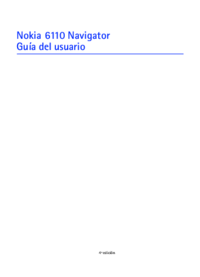




 (23 pages)
(23 pages)







Comments to this Manuals